Introdução ao Anaconda
Para explicar o que é Anaconda, citaremos sua definição no site oficial:
Anaconda é um gerenciador de pacotes gratuito e fácil de instalar, gerenciador de ambiente e distribuição Python com uma coleção de mais de 1.000 pacotes de código aberto com suporte gratuito da comunidade. O Anaconda é independente de plataforma, então você pode usá-lo quer esteja no Windows, macOS ou Linux.
É fácil proteger e dimensionar qualquer projeto de ciência de dados com o Anaconda, pois permite que você leve um projeto de seu laptop diretamente para o cluster de implantação. Um conjunto completo de recursos também pode ser mostrado aqui com a imagem oficial:
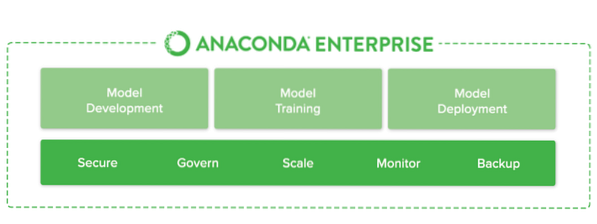
Anaconda Enterprise
Para mostrar em poucas palavras o que é o Anaconda, aqui estão alguns pontos rápidos:
- Ele contém Python e centenas de pacotes que são especialmente úteis se você estiver começando ou tiver experiência com ciência de dados e aprendizado de máquina
- Vem com gerenciador de pacotes conda e ambientes virtuais cujo desenvolvimento é muito fácil
- Ele permite que você inicie o desenvolvimento muito rapidamente sem perder seu tempo configurando ferramentas para ciência de dados e aprendizado de máquina
Você pode instalar o Anaconda a partir daqui. Ele instalará automaticamente o Python em sua máquina para que você não precise instalá-lo separadamente.
Notebooks Anaconda vs Jupyter
Sempre que tento discutir o Anaconda com pessoas que são iniciantes em Python e ciência de dados, elas se confundem entre os notebooks Anaconda e Jupyter. Citaremos a diferença em uma linha:
Anaconda é gerenciador de pacotes. Jupyter é um camada de apresentação.
Anaconda tenta resolver o inferno de dependência em python - onde diferentes projetos têm diferentes versões de dependência - de modo a não fazer com que diferentes dependências de projeto exijam diferentes versões, que podem interferir umas nas outras.
Jupyter tenta resolver o problema de reprodutibilidade na análise, permitindo uma abordagem iterativa e prática para explicar e visualizar o código; usando documentação em rich text combinada com representações visuais, em uma única solução.
Anaconda é semelhante a pyenv, venv e minconda; destina-se a alcançar um ambiente Python 100% reproduzível em outro ambiente, independente de quaisquer outras versões das dependências de um projeto disponíveis. É um pouco semelhante ao Docker, mas restrito ao ecossistema Python.
Jupyter é um ferramenta de apresentação incrível para trabalho analítico; onde você pode apresentar o código em "blocos", combina com descrições de rich text entre os blocos e a inclusão de saída formatada dos blocos e gráficos gerados em uma matéria bem projetada por meio de código de outro bloco.
Jupyter é incrivelmente bom no trabalho analítico para garantir reprodutibilidade na pesquisa de alguém, para que qualquer pessoa possa voltar muitos meses depois e entender visualmente o que alguém tentou explicar e ver exatamente qual código levou a cada visualização e conclusão.
Freqüentemente, no trabalho analítico, você acabará com toneladas de cadernos semiacabados explicando ideias de prova de conceito, das quais a maioria não levará a lugar nenhum inicialmente. Algumas dessas apresentações podem meses depois - ou mesmo anos depois - apresentar uma base para construir um novo problema.
Usando o Notebook Anaconda e Jupyter do Anaconda
Finalmente, vamos dar uma olhada em alguns comandos com os quais seremos capazes de usar Anaconda, Python e Jupyter em nossa máquina Ubuntu. Primeiro, vamos baixar o script do instalador do site do Anaconda com este comando:
curl -O -k https: // repo.anaconda.com / archive / Anaconda3-5.2.0-Linux-x86_64.shTambém precisamos garantir a integridade dos dados deste script:
sha256sum Anaconda3-5.2.0-Linux-x86_64.shObteremos o seguinte resultado:

Verifique a integridade do Anaconda
Agora podemos executar o script Anaconda:
bash Anaconda3-5.2.0-Linux-x86_64.shDepois de aceitar os termos, forneça um local para instalação dos pacotes ou apenas pressione Enter para obter o local padrão. Assim que a instalação for concluída, podemos ativá-la com este comando:
fonte ~ /.bashrcFinalmente, teste a instalação:
lista de condaFazendo um Ambiente Anaconda
Assim que tivermos uma instalação completa, podemos usar o seguinte comando para criar um novo ambiente:
conda create --name my_env python = 3Agora podemos ativar o ambiente que criamos:
fonte ativar my_envCom isso, nosso prompt de comando mudará, refletindo um ambiente Active Anaconda. Para continuar com a configuração de um ambiente Jupyter, continue com esta lição, que é uma excelente lição sobre como instalar Notebooks Jupyter no Ubuntu e começar a usá-los.
Conclusão: Instale Anaconda Python e Jupyter Notebooks para Data Science
Nesta lição, estudamos como podemos instalar e começar a usar o ambiente Anaconda no Ubuntu 18.04 que é um excelente gerenciador de ambiente para se ter, especialmente para iniciantes em Ciência de Dados e Aprendizado de Máquina. Esta é apenas uma introdução muito simples de muitas lições que virão para Anaconda, Python, Ciência de Dados e Aprendizado de Máquina. Compartilhe seus comentários sobre a lição comigo ou para LinuxHint Twitter handle.
 Phenquestions
Phenquestions


